Задание для текущего контроля знаний. Задание для текущего контроля
 Скачать 64.54 Kb. Скачать 64.54 Kb.
|
|
Задание для текущего контроля знаний по дисциплине «Информационные технологии в профессиональной деятельности» Раздел 1. Базовые программные продукты. Тема 1.1 Технология обработки текстовой информации Методические указания по проведению практического занятия Практическое занятие №1. Темазанятия:Создание текстовых документов сложной структуры. Использование стилей, форм и шаблонов. Цель занятия: знакомство с реквизитами и стандартами деловых документов; формирование навыков использования шаблонов для составления бланков деловых документов. Оборудование,приборы,аппаратура,материалы: ПК, программа Microsoft Word. Краткиетеоретическиесведения Шаблон– это документ специального типа, который содержит специальную информацию о форматировании отдельных частей документа. В общем случае, это план текста, графики документа и набор способов форматирования отдельных его частей. Концепция использования шаблонов для подготовки документов соответствует целям современного делопроизводства: стандартизация и автоматизация. Каждый документ Microsoft Word основан на шаблоне. Шаблон определяет основную структуру документа и содержит настройки документа, такие как элементы автотекста, шрифты, назначения сочетаний клавиш, макросы, меню, параметры страницы, форматирование и стили. Существует два основных вида шаблонов — общие шаблоны и шаблоны документов. Общие шаблоны, в том числе шаблон Normal.dot, содержат настройки, доступные для всех документов. Шаблоны документа, например, шаблоны записок или факсов, в диалоговом окне Создание документа, содержат настройки, доступные только для документов, основанных на этом шаблоне. Например, при создании записки на основе шаблона записок могут использоваться как настройки шаблона записок, так и настройки общих шаблонов. В Word имеется набор шаблонов документов, и, кроме того, можно создавать шаблоны самостоятельно. В комплект поставки текстовых процессоров всегда входит обширная коллекция готовых шаблонов. Однако, как показывает практика, в реальном процессе делопроизводства нельзя обойтись только готовыми шаблонами (например, в силу несоответствия их государственным стандартам). При изготовлении собственного шаблона бланка организации необходимо выполнить определенную последовательность шагов: Установить параметры страницы бланка. Поместить в документ постоянные элементы, согласно требованиям государственного стандарта или международным нормам составления деловых документов. При этом стараются использовать все предоставляемые текстовыми процессорами возможности. Сохранить разработанный бланк как шаблон. Созданная подобным образом коллекция шаблонов документов используется всеми сотрудниками предприятия, что приводит к единообразию составления документов и уменьшает время изготовления последних. 5. Задание: изготовить бланк организации в виде шаблона; построить на его основе распоряжение, приказ или любой другой документ. Выполнениеработы (В качестве примера возьмем бланк, изображенный на рис. 1.) Запустите текстовый процессор MS Word и переведите просмотр документа в режим Разметки страницы. С помощью кнопки Масштаб панели инструментов установите масштаб отображения страницы По ширине. Вставьте в начало страницы таблицу размерностью 1х3. В первую клетку таблицы поместите рисунок (предполагаемая эмблема или логотип). Высота клетки изменится в соответствии с размером рисунка. 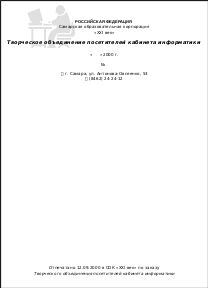 Рис. 1. Примерный бланк документа. Поместите курсор в первую ячейку таблицы и при помощи мыши установите границы ячеек следующим образом (отслеживайте положение границ таблицы по координатным линейкам слева и сверху рабочего поля): правая граница первой ячейки на 7 см; правая граница второй ячейки на 8 см; нижняя граница таблицы на 10 см. Увеличьте размер вашего рисунка до нужных размеров. Далее вызовите свойства рисунка и настройте рисунок следующим образом: цвет изображения: Подложка; обтекание: За текстом; горизонтальное выравнивание: По центру; в дополнительных настройках снять флажок с параметра Перемещать вместе с текстом. После этого рисунок не будет перекрывать текст шаблона, и при печати документа на принтере текст не будет сливаться с фоновым рисунком. Далее установите курсор в первую ячейку таблицы и наберите текст углового штампа в соответствии с образцом на рис. 1.(Для вставки значков конверта и телефона используйте вставку символа из набора Windings.) Далее необходимо отформатировать текст, используя различные шрифты, кегели и начертания, отступы и межстрочные интервалы. Поверх строки для даты поместите две надписи: для числа и названия месяца. Поместите в них текст (например, 1 сентября). Установите для каждой из рамок параметры Нет линии и Нет заливки в диалоговом окне свойств надписи. Отформатируйте текст внутри рамок. Аналогичные действия выполните для строки с номером документа. В нижнем поле документа поместите колонтитул, в который впишите текст согласно образцу на рис. 1. Отформатируйте набранный текст. Выделите третью клетку таблицы и установите в ней шрифтовое оформление для шапки документа (например, полужирное начертание, 14-16 кегель). Далее установите курсор чуть ниже середины углового штампа, нажимая несколько раз на клавишу ввода, либо задайте соответствующий отступ для абзаца в третей клетке таблицы. Щелкните ниже таблицы и установите выравнивание текста по ширине и отсуп красной строки абзаца в 1,5 см, также настройте и шрифтовое оформление. Таким образом, будет отформатирован основной текст документа. На этом создание шаблона закончено. Для сохранения документа как шаблона нужно выполнить стандартную операцию сохранения документа, но в качестве типа сохраняемого файла выбрать «Шаблон документа (*.dot)». Для использования шаблона в последующих документах следует пользоваться командой Файл, Создать, а затем выбрать из списка шаблонов имя созданного вами. Создайте с использованием созданного шаблона приказ о проведении общевузовской олимпиады по информатике, подписанный председателем объединения. Результат сохраните в своей папке. 6.Содержаниеотчета Отчет должен содержать: Название работы. Цель работы. Задание. Результаты выполнения задания. Вывод по работе. Практическое занятие №2. Темазанятия: Оформление деловой корреспонденции. Рассылка документов. Цель работы: – формирование навыков составления документов методом слияния средствами пакета MS Office; – закрепление навыков редактирования и форматирования текстовых документов и электронных таблиц; – закрепление навыков совместного использования приложений, входящих в пакет MS Office. Оборудование,приборы,аппаратура,материалы:ПК, ОС Windows. Краткие теоретические сведения: С помощью слияния можно создавать документы на бланках, почтовые наклейки, конверты и каталоги. Программа слияния помогает упорядочить сведения об адресе, осуществить их слияние с общим документом, а затем напечатать окончательно настроенные документы. Обобщенный алгоритм выполнения слияния выглядит примерно так: Откройте или создайте основной документ, содержащий общие сведения, которые будут повторяться в каждом документе на бланке, почтовой наклейке или каталоге. Откройте или создайте источник данных, который содержит данные, изменяющиеся при слиянии документов, например имя и адрес каждого адресата документа на бланке. Источником данных может быть существующая электронная таблица, база данных, текстовый файл или таблица Word, которая была создана путем слияния. Вставьте в основной документ поля слияния. Эти поля являются прототипами и указывают Microsoft Word, куда следует вставлять сведения из источника данных. Выполните слияние источника данных и основного документа. При этом каждая строка (или запись) источника данных порождает отдельный документ на бланке, почтовую наклейку, конверт или элемент каталога. Составные документы можно напечатать или разослать по адресам электронной почты или отправить по номерам факсов. Кроме того, составные документы могут быть объединены в новом документе для последующего просмотра и печати. 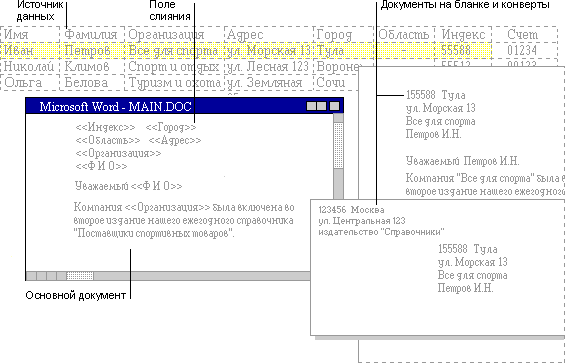 Типы источников данных. Данные могут быть получены из источников данных практически любого типа, включая таблицу Word, список контактов Microsoft Outlook, электронную таблицу Excel, базу данных Microsoft Access или текстовый файл ASCII. Если необходимые данные не были сохранены в каком-либо источнике данных, Word поможет шаг за шагом выполнить настройку таблицы Word, содержащей имена, адреса и другие данные. См. сведения об источниках данных слияния. Настройка слияния. Для настройки слияния следует выбрать данные, подлежащие слиянию, просмотреть составные документы, а затем придать результатам законченный вид, указав, например, определенных клиентов, адреса которых соответствуют конкретным диапазонам почтовых индексов. Кроме того, можно предусмотреть автоматическое приглашение на ввод даты и времени встречи с клиентом. Постановка задачи На основе электронной таблицы, содержащей сведения о держателях акций некоторого акционерного общества, и бланка письма создать методом слияния некоторые информационные сообщения, предназначенные для печати и рассылки по почте. Выполнениеработы ЭТАП 1. Создание основного документа На этом этапе требуется создать основной бланк документа с повторяющейся информацией, другими словами, необходимо сделать заготовку для информационного сообщения. Запустите текстовый процессор MS Word и создайте при помощи него документ следующего вида: РОССИЙСКАЯ ФЕДЕРАЦИЯ АКЦИОНЕРНОЕ ОБЩЕСТВО «СИГМА» СОВЕТ ДИРЕКТОРОВ «»2000 г. № г. Самара, ул. Владимирская 50а (8462) 429261 [Фамилия] [Имя] [Отчество] [Город] [Адрес] О проведении годового общего собрания акционеров Уважаем[«ый» или «ая»] [Имя] [Отчество]! Настоящим письмом уведомляем, что в настоящее время Вы являетесь владельцем следующих ценных бумаг: [вид акции] акции, [количество] штук номинальной стоимостью [номинал акции] р. (итого на сумму [сумма] р.). Приглашаем Вас принять участие в работе общего собрания акционеров, которое состоится 20 декабря 2000 г. в актовом зале дирекции акционерного общества. Статус вашего участия: [с правом или без права решающего голоса]. С уважением, Совет директоров АО «СИГМА» (Данный документ создается по подобию шаблона документа в лабораторной работе «Использование шаблонов для изготовления бланков документов».) Примечание. Фрагменты, заключенные в квадратные скобки, впоследствии будут заменены нами на поля слияния. После выполнения слияния они должны содержать конкретные данные, относящиеся к каждому акционеру. |
